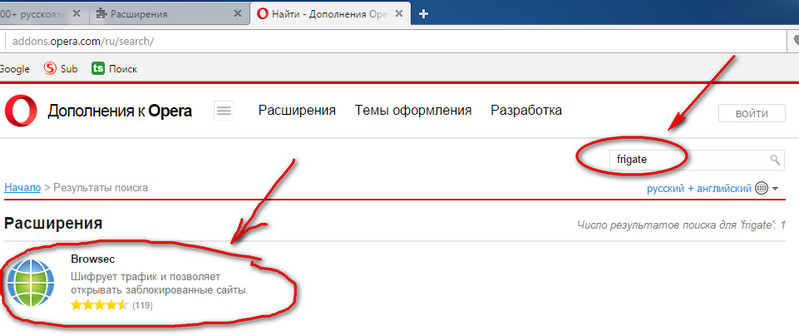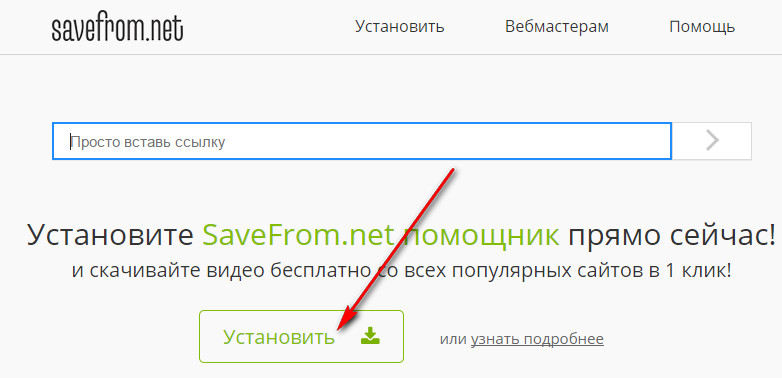Браузер Опера -это один из широко распространенных современных интернет-обозревателей (т.е. программа для просмотра интернет -ресурсов, проще говоря -сайтов в интернете). По популярности этот продукт стоит не на первом месте (на первом месте стоит продукт от компании Google -это Google Chrome). Опера была разработана частной норвежской компанией производящей программное обеспечение Opera Software (ранее Telenor). Браузер постоянно совершенствуется и на момент написания статьи актуальная версия -это Opera 36.0. Её и рассмотрим.
Стоит сказать, что модификаций программы было много и соответственно в продукте были, например, почтовый клиент, клиент Bittorrent, rkbtyn FTP и т.д. а в последних вариантах этого нет. Поэтому в интернете полным полно описаний как установить или пользоваться этими встроенными программными продуктами, которых уже нет.
Как установить
Заходим на официальный сайт и скачиваем.
На компьютер скачиваем установочный файл, который и запускаем. Открывается интерфейс.
Как настроить
Основные настройки и управления расположены в верху слева. Нажмите на кнопку «Меню» и отрывается контекстное меню.
Режим турбо
Одна из главных фишек обозревателя. Такой режим ускоряет работу при медленном интернете. Для включения нажмите кнопку меню (слева вверху) и в контекстном меню выберите «Опера турбо».
В этом режиме подключается прокси-сервер, на котором и происходит сжатие информации, да ещё и меняется IP адрес, что позволяет зайти на заблокированные сайты.
После включения режима при заходе на какой-нибудь сайт можно увидеть какой режим используется. Например, зашли на сайт и в адресной строке слева от адреса сайта увидите значок, при нажатии на который видна вся информация о режиме.
Помимо ускорения просмотра веб-страниц у этого режима есть другая замечательная функция -обход блокировки сайтов.
Эта возможность очень востребована в настоящее время, когда некие дяди (или тети) в неких чиновнических кабинетах решают, что вы можете смотреть в интернете, а что нет. Например, торрент -трекер kinozal.tv заблокирован. Заходим на него в обычном режиме. И видим такую картинку.Сами заблокировали и цинично просят извинения!
Включаем режим турбо и и по новой заходим на страницу.
Совсем другое дело.
Как включить поддержку java в браузере opera
В левом верхнем углу нажимаем кнопку меню и выбираем «Настойки».
Слева выбираем «Сайты» и справа отмечаем соответствующую опцию.
Другие возможности
Менеджер загрузок файлов, который поможет поставить скачивание на паузу, и до качать после обрыва соединения.
Для того чтобы попасть в менеджер загрузок нужно зайти в меню/загрузки и у вас откроется окно для управления загрузкой.
Некоторые настройки
Для того чтобы добавить расширение в браузер нужно:
1. Нажать на клавиатуре комбинацию Ctrl+Shift+E или зайти в меню браузера и выбрать пункт Расширения
2. В появившемся окне выбираем пункт Добавить расширения.
В строке поиска вбиваем нужное и потом устанавливаем.
Как удалить браузер Opera
После стандартного удаления браузера в компьютере остается куча не нужных записей, которые оставил браузер. Эти записи нужны для того чтобы восстановить ваши данные после повторной установки. И сейчас я расскажу, как удалить эти данные с вашего компьютера.
1. Нужно скачать программу, которая называется Ccleaner.
2. Запускаем программу
3. В левой колонке выбираем Сервис/Удаление программ
4. В списке находим наш браузер
5. Кликаем по кнопки Деинсталлировать, но не в коем случае не перепутайте с кнопкой Удалить.
6. Далее переходим во вкладку Реестр (с левой стороны )
7. Выделяем все пункты и ставим флажки в списке анализируемых проблем реестра
8. Затем нажимаем на кнопку АНАЛИЗ, далее ИСПРАВИТЬ. Вот и все опера навсегда удалится с вашего компьютера.